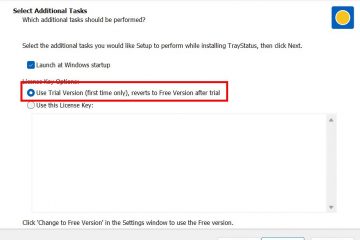Bloquear el ícono del escritorio es la mejor manera de organizar la pantalla del escritorio, y puede hacerlo con solo hacer clic en un botón. Le permite organizar los íconos en un sistema de cuadrícula comenzando desde el lado superior izquierdo de la pantalla. Además, restringe el movimiento de los íconos fuera de este diseño, mientras que puede cambiar su posición en cualquier lugar dentro de este arreglo.
Uso del menú contextual
El menú contextual aparece cuando hace clic derecho-haga clic en el área vacía en el escritorio. Permite la personalización y personalización del escritorio según la preferencia del usuario. Lo que es más importante, permite a los usuarios bloquear los iconos del escritorio.
Haga clic con el botón derecho en el área vacía del escritorio para abrir el menú contextual. Selecciona Ver. Aquí verá dos opciones, Alinear iconos a la cuadrícula y Organizar iconos automáticamente.![]() Cuando habilita Alinear íconos a la cuadrícula, puede mover íconos libremente a través de la escritorio en un diseño de cuadrícula. Deshabilitar Alinear íconos a la cuadrícula le permite superponer íconos de escritorio. Marca la organización automática de iconos. El escritorio debería bloquearse automáticamente en el lado izquierdo de la pantalla.
Cuando habilita Alinear íconos a la cuadrícula, puede mover íconos libremente a través de la escritorio en un diseño de cuadrícula. Deshabilitar Alinear íconos a la cuadrícula le permite superponer íconos de escritorio. Marca la organización automática de iconos. El escritorio debería bloquearse automáticamente en el lado izquierdo de la pantalla.
Nota: La interfaz de usuario del menú contextual para Windows 10 o inferior será diferente, pero los pasos son los mismos.
![]()
Uso de aplicaciones de terceros
Bloquear los íconos del escritorio usando el menú contextual impedirá que los usuarios reorganicen los íconos del escritorio. Sin embargo, Windows no le permite bloquear una disposición específica de los iconos del escritorio.
La alineación del icono cambiará cuando conecte la pantalla a un segundo monitor o cambie la resolución o la escala de la pantalla. Si desea bloquear los iconos de su escritorio en una disposición específica independientemente de la resolución, necesita una aplicación de terceros.
Aplicaciones como Fences, DeskLock, NimiPlace, etc., le permiten reconfigurar y bloquear su icono del escritorio.
¿Cómo evitar que cambien los iconos del escritorio?
Cambiar a un tema diferente de Windows cambia toda la apariencia del escritorio. Los iconos de su escritorio también pueden cambiar a medida que cambia de tema. Y cualquier usuario que inicie sesión en su sistema también puede cambiar el ícono del escritorio.
Nota: Los íconos del escritorio solo incluyen Computadora (Esta PC), Papelera de reciclaje, Panel de control, Red e ícono de archivos del usuario. Solo estos iconos cambiarán cuando se desplace por los temas.
Deshabilitar temas para cambiar los íconos del escritorio
Cambiar los temas de Windows cambia los íconos del escritorio y, para deshabilitarlos, debe cambiar la configuración en la configuración de los íconos del escritorio.
Presione Windows + R llave. En el cuadro de diálogo Ejecutar, escriba desk.cpl y luego presione Entrar.![]()
![]() Aquí, desmarque Permitir que los temas cambien los iconos del escritorio.
Aquí, desmarque Permitir que los temas cambien los iconos del escritorio.![]() Haga clic en Aplicar, luego Aceptar.
Haga clic en Aplicar, luego Aceptar.
Deshabilitar el acceso de los usuarios a la configuración de los íconos del escritorio
Si desea restringir el acceso de los usuarios a toda la configuración de los íconos del escritorio, puede hacerlo a través del editor de directivas de grupo. Esto le permite al administrador establecer restricciones para cualquier persona que use la PC.
Nota: Debe iniciar sesión como administrador para acceder al Editor de directivas de grupo.
Abra Ejecutar. Escriba gpedit.msc y presione Entrar. Si tiene Windows Edition que no sea Pro o Enterprise, debe habilitar el Editor de directivas de grupo.![]()
![]() En el panel derecho, vaya a Configuración de usuario> Plantilla administrativa> Panel de control> Personalización. En el panel derecho, haga doble clic en Evitar cambiar los iconos del escritorio.
En el panel derecho, vaya a Configuración de usuario> Plantilla administrativa> Panel de control> Personalización. En el panel derecho, haga doble clic en Evitar cambiar los iconos del escritorio.
Marque Habilitado.
Seleccione Aplicar, luego Aceptar.
Ahora, cuando cualquier usuario intente acceder a la configuración de los íconos del escritorio, aparecerá el mensaje”El administrador de su sistema ha deshabilitado el inicio del Panel de control de pantalla“.